За последние несколько месяцев довольно много компьютеров Mac были заражены троянами, а это значит, что к безопасности нужно относиться гораздо серьезнее. Даже Apple признала, что ее чудо-машины подвержены атакам, и, в отличие от их пресловутой позиции из прошлого, Mac теперь тоже могут заразиться.
Apple справедливо посчитала, что им нужно быть более активными в этом отношении, и представила новые функции безопасности в Mountain Lion, некоторые из которых предназначены для приложений. Новая ОС по умолчанию запрещает запуск приложений, если они не были загружены из Mac App Store, а это означает, что некоторые из ваших любимых и часто используемых приложений не будут открываться. Эта новая функция безопасности называется Gatekeeper, и она выдаст вам сообщение, в котором говорится: «Приложение не может быть открыто, потому что оно создано неустановленным разработчиком». Вот как вы можете решить эту небольшую проблему.
Есть два способа справиться с этим; один — изменить настройки безопасности, другой — выборочно разрешить запуск некоторых приложений. Сначала мы займемся настройками безопасности, чтобы вы знали, что именно вызывает это. Откройте Системные настройки и найдите Безопасность и конфиденциальность в Личное ряд.
Как устанавливать сторонние программы на Mac OS? Добавление пункта Из любого источника
Панель настроек дополнительно разделена на четыре вкладки, и настройки вашего приложения находятся в первой, которая называется Общий. Вы могли заметить, что панель разделена на две части, нижняя часть неактивна. Щелкните маленький значок замка, чтобы разблокировать его, и введите свой пароль, когда будет предложено это сделать.
По умолчанию Mountain Lion блокирует эту функцию, чтобы изменения не могли быть внесены случайно. У вас есть три переключателя, каждая из которых соответствует тому, какие типы приложений разрешено запускать на вашем Mac. В Mac App Store опция позволит запускать только приложения из официального магазина приложений без исключений.
Это означает, что если приложение можно загрузить как из магазина, так и с сайта разработчика, приложение с сайта разработчика будет заблокировано. Это также означает, что для тех разработчиков, которые делают более новые версии своих приложений доступными для загрузки на своем сайте, пока новая версия ожидает утверждения в магазине, пользователи столкнутся с трудностями при запуске версии, загруженной с сайта. Вы можете сохранить эту опцию, если вы загружаете приложения только из Mac App Store.
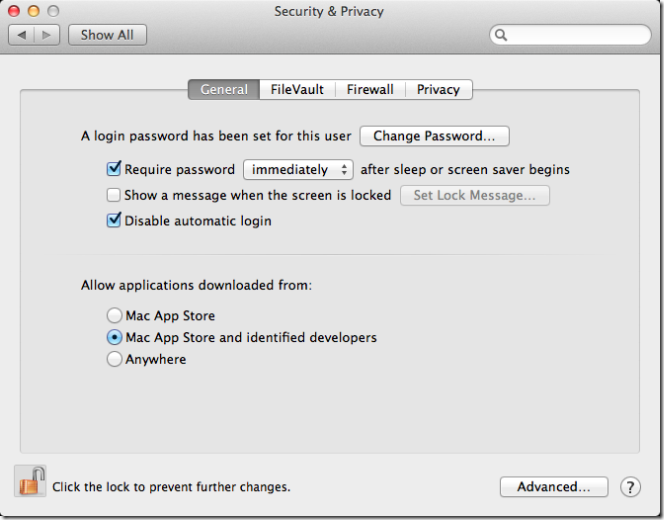
Программы для Windows, мобильные приложения, игры — ВСЁ БЕСПЛАТНО, в нашем закрытом телеграмм канале — Подписывайтесь:)
Второй вариант, Mac App Store и идентифицированный разработчик, позволяет запускать те приложения, которые были либо загружены из магазина, либо загружены из других источников, но были подписаны разработчиком. Это гарантирует, что приложение и его разработчик можно будет идентифицировать, если что-либо появится в устанавливаемом вами приложении. Обычно это хороший и безопасный вариант, но не все разработчики будут подписывать свои приложения, например, Skype, загруженный с официального сайта, не подписан.
Как установить программы от неизвестных разработчиков на мак
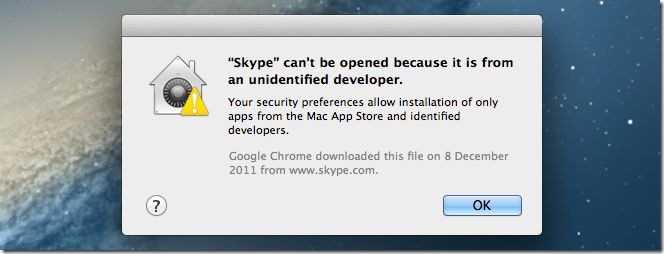
Ни один из двух вышеперечисленных вариантов не приведет к исчезновению сообщения «Имя приложения не может быть открыто, потому что оно принадлежит неустановленному разработчику». Последний вариант В любом месте вот что поможет. Он позволяет запускать на вашем Mac любое приложение, независимо от того, откуда оно было загружено, было ли оно подписано или нет.
Кроме того, он наименее безопасен из трех. Чтобы обеспечить безопасность вашего Mac и при этом иметь возможность запускать приложения, которым вы доверяете, придерживайтесь одного из первых двух параметров и избегайте В любом месте вариант.
Чтобы запустить приложение, заблокированное Gatekeeper, без ущерба для безопасности, щелкните приложение правой кнопкой мыши в папке «Приложения» и выберите «Открыть». Вам будет предложено подтвердить, что вы хотите запустить приложение, и оно будет помечено как безопасное для Gatekeeper. Зарезервируйте это для приложений, которым вы доверяете. Помните, что новая функция предназначена для обеспечения безопасности, и ее можно обойти, если у вас есть надежное приложение, но не для всех приложений, которые вы загружаете.
Программы для Windows, мобильные приложения, игры — ВСЁ БЕСПЛАТНО, в нашем закрытом телеграмм канале — Подписывайтесь:)
Источник: myroad.club
Исправьте ошибку «Приложение не открывается, потому что оно от неизвестного разработчика» в Mac OS X

Mac OS X по умолчанию запрещает запуск приложений от неизвестных разработчиков или источников. Вы обнаружите сообщение в Mac OS, когда попытаетесь запустить приложение Mac, которое не было получено из проверенного источника или из Mac App Store, и вы получите диалоговое окно с предупреждением, в котором говорится «[App name] нельзя открыть, потому что он от неизвестного разработчика ».
Эта функция безопасности называется GateKeeper, и это не означает, что вы не можете запускать эти непроверенные приложения на Mac, вам просто нужно либо временно обойти защиту GateKeeper, либо полностью отключить ограничения приложений.
Как временно получить предупреждающее сообщение привратника «Не удается открыть приложение» на Mac
Программы для Windows, мобильные приложения, игры — ВСЁ БЕСПЛАТНО, в нашем закрытом телеграмм канале — Подписывайтесь:)
Временный обход Gatekeeper для обхода сообщения об ошибке «неопознанный разработчик», вероятно, является лучшим вариантом для большинства пользователей Mac, поскольку он поддерживает некоторую безопасность в масштабах всей системы и вместо этого просто позволяет открывать конкретное приложение:
- Щелкните правой кнопкой мыши (или щелкните, удерживая клавишу Control) нужное приложение и выберите «Открыть».
- Нажмите кнопку «Открыть» в следующем диалоговом окне с предупреждением, чтобы все равно запустить приложение.
Вы можете сделать это с помощью любого стороннего приложения, которое выводит это диалоговое окно с предупреждением, и в любом случае открыть его.

Если вам надоело постоянно щелкать правой кнопкой мыши по приложениям, чтобы их открывать, вернитесь к уровням безопасности приложений до Mountain Lion, полностью отключив проверку приложений Gatekeepers.
Полностью отключить предотвращение неопознанных разработчиков приложений GateKeeper
Как правило, это лучше всего подходит для опытных пользователей, которые знают, каким приложениям доверять, а каким нет:
- Запустите Системные настройки из меню Apple
- Выберите «Безопасность и конфиденциальность», затем перейдите на вкладку «Общие», а затем нажмите значок замка в углу, чтобы разблокировать настройки.
- Найдите «Разрешить загрузку приложений из:» и выберите «Где угодно» *

* Более новые версии macOS могут разрешать приложения из любого места с помощью этих инструкций, если опция недоступна сразу.
Это то же самое во всех версиях Mac OS X с поддержкой Gatekeeper, включая MacOS Mojave, MacOS High Sierra, macOS Sierra, El Capitan, OS X Yosemite 10.10.x, OS X Mavericks, 10.9.x и Mountain Lion 10.8.x , где эта функция была впервые представлена.
Программы для Windows, мобильные приложения, игры — ВСЁ БЕСПЛАТНО, в нашем закрытом телеграмм канале — Подписывайтесь:)
Источник: btip.ru
Исправление: невозможно открыть, потому что он от неизвестного разработчика

MacOS — сложная операционная система с высоким уровнем безопасности. По умолчанию он не позволяет устанавливать приложения от неизвестных разработчиков. Однако, помимо множества вредоносных приложений, которые можно найти в категории приложений для неизвестных разработчиков, существует множество качественных.
Таким образом, есть вероятность, что рано или поздно вам, вероятно, придется установить на свой Mac приложения от неизвестных разработчиков. Не поймите меня неправильно. Я не хочу убеждать вас использовать приложения от неизвестных разработчиков. Однако, если вы когда-нибудь захотите это сделать, вот все шаги для запуска приложения, которое «не может быть открыто, потому что оно создано неустановленным разработчиком» на вашем Mac под управлением MacOS.
Решение, указанное в этой статье, будет работать на большинстве MacOS, включая High Sierra.

Разрешить одно приложение от неопределенных разработчиков
Если вы хотите установить только одно конкретное приложение от неопределенного разработчика, вам необходимо выполнить следующие шаги.
- Нажмите и держать в Контрольключ и осталось–щелкнуть на приложениезначок. Сейчас, Выбратьоткрыто из контекстного меню.

- Появится всплывающее окно с просьбой подтвердить действие. Нажмите на открыто продолжать.

Теперь ваше приложение установится как обычно. Однако эта процедура позволит установить только текущее приложение. Любое приложение от неопределенного разработчика, которое вы хотели бы запустить в будущем, будет отклонено. Чтобы разрешить все будущие установки, проверьте следующий раздел.
Разрешить все приложения от неопределенных разработчиков
Если вы знаете о рисках и преимуществах и хотите разрешить запуск всех приложений от неопределенных разработчиков, вам следует выполнить следующие шаги.
- Нажмите на яблокологотип в строке меню Mac. Сейчас, выберитеСистемаПредпочтения из всплывающего меню.
- Нажмите на Общее вкладка в верхней части окна Безопасность и конфиденциальность.

- Нажмите на Замокзначок расположен в нижнем левом углу окна.

- Тип ваш имя пользователя и пароль и щелкнуть на Разблокировать. Это позволит вам редактировать параметры в этом окне.

- В разделе «Разрешить загрузку приложений с:» выберитеВезде. Это позволит устанавливать приложения из всех источников.

- Теперь появится всплывающее окно с просьбой подтвердить ваше действие. Нажмите на ПозволятьИзВезде кнопка.

После завершения этой процедуры вы можете установить любое приложение от неопределенных разработчиков на Mac OS X Mountain Lion без каких-либо дополнительных настроек.
Отменить изменения безопасности
Если по какой-либо причине вам нравится отменить изменения и вы хотите заблокировать повторную установку приложений от неопределенных разработчиков, вы также можете это сделать. Чтобы отменить изменения, выполните все шаги из предыдущего раздела, но когда вы перейдете к шагу № 6, вместо выбора «Разрешить из любого места» выберите Mac App Store и определенных разработчиков. Если появится всплывающее окно, подтвердите свое действие, и все готово. Теперь ваша Mac OS Lion не позволит вам снова устанавливать приложения от неопределенных разработчиков.
Не стесняйтесь использовать шаги для включения / отключения этой функции в Mac OS Lion и всегда помните о рисках, которые могут возникнуть у некоторых приложений от неопределенных разработчиков.
Осеннее расширение для Destiny 2 добавит новый игровой режим
Третье расширение для Detiny 2, Warmind, будет доступно во вторник, 8 мая. Расширение представит новые квесты, оружие, броню и другие изменения качества жизни. Игроки уже с нетерпением ждут следующего.
Читать далее
Обновление Radical Heights 2: гаджет сканера, улучшенная управляемость и оптимизация производительности.
Radical Height, игра Battle Royale от Bo Key Production, была запущена в раннем доступе несколько недель назад. На этой неделе игра получила второе обновление, в которое добавлены новый гаджет, космет.
Читать далее
Ограниченный по времени режим войны PUBG отключен из-за проблем с сервером
В четверг стартовало второе мероприятие PUBG в режиме войны под названием Deert Knight. Это новый игровой режим в стиле смертельного матча, в котором десять команд из пяти человек сражаются друг с дру.
Источник: ru.smartcity-telefonica.com